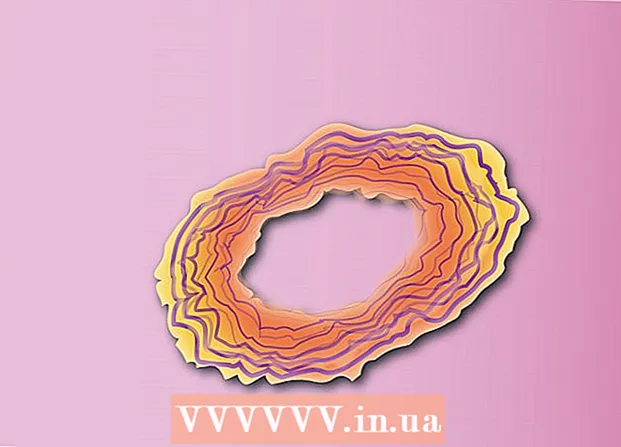작가:
Peter Berry
창조 날짜:
19 칠월 2021
업데이트 날짜:
1 칠월 2024

콘텐츠
WikiHow 오늘은 Adobe Photoshop을 사용하여 곡선을 따라 텍스트를 편집하거나 텍스트를 드래그하여 구부러진 텍스트를 만드는 방법을 알려줍니다.
단계
방법 1/2 : 펜 도구 사용
Photoshop 파일을 열거 나 만듭니다. 계속하려면 파란색 애플리케이션 아이콘을 두 번 클릭하세요. 내부에 "추신, "그런 다음 파일 화면 상단의 메뉴 표시 줄에서 다음을 수행합니다.
- 딸깍 하는 소리 열다 ... 기존 문서 열기 또는
- 딸깍 하는 소리 새로운... 새 문서를 만듭니다.

펜 도구를 클릭합니다. 이 작업은 창의 왼쪽에있는 도구 모음 아래쪽에있는 만년필 모양을 취합니다.- 또는 키를 누르십시오. 피 펜 도구로 전환합니다.

딸깍 하는 소리 통로. 이 작업은 창의 왼쪽 상단 모서리에있는 브러시 아이콘 옆에있는 드롭 다운 메뉴에 있습니다.
곡선의 시작점을 만듭니다. 현재 레이어의 아무 곳이나 클릭합니다.

곡선의 끝을 만듭니다. 수업의 다른 곳을 클릭합니다.- 두 점을 연결하는 선분이 생성됩니다.
앵커 포인트를 만듭니다. 선 중간 근처의 점을 클릭합니다.
라인 벤드. 키 누르기 Ctrl (Windows) 좋음 ⌘ (Mac의 경우) 앵커 포인트를 동시에 누른 상태에서 선이 텍스트를 놓을 호가 될 때까지 끕니다.
텍스트 도구를 클릭합니다. 이 작업은 텍스트 모양입니다. 티, 창 왼쪽에있는 도구 모음의 펜 도구 근처에 있습니다.
- 또는 키를 누르십시오. 티 텍스트 도구로 전환합니다.
텍스트를 시작할 지점에서 곡선을 클릭합니다.
- 창의 왼쪽 상단과 중앙에있는 드롭 다운 메뉴를 사용하여 글꼴, 스타일 및 크기를 선택합니다.
텍스트를 입력하십시오. 입력 할 때 텍스트는 생성 한 곡선을 따릅니다. 광고
방법 2/2 : 텍스트 뒤틀기 도구 사용
텍스트 도구에서 마우스를 클릭 한 채로 있습니다. 이 작업은 텍스트 모양입니다. 티, 창 왼쪽에있는 도구 모음의 펜 도구 근처에 있습니다. 드롭 다운 메뉴가 나타납니다.
텍스트 삽입 도구를 클릭하십시오. 수 평형 도구 드롭 다운 메뉴 상단에 있습니다.
창을 두 번 클릭하십시오. 텍스트를 배치 할 영역을 두 번 클릭합니다.
구부리려는 텍스트를 입력합니다.
- 창의 왼쪽 상단과 중앙에있는 드롭 다운 메뉴를 사용하여 글꼴, 스타일 및 크기를 선택합니다.
창 상단 오른쪽에있는 확인란 ☑️을 클릭합니다.
워프 텍스트 도구를 클릭합니다. 이 버튼은 창 상단에 있으며 텍스트처럼 보입니다. 티 아래에 곡선이 있습니다.
"스타일 : 드롭 다운 메뉴"에서 동작을 클릭하여 효과를 선택하십시오.’.
- 스타일을 클릭하면 모양을 미리 볼 수 있도록 텍스트가 변경됩니다.
- 라디오 버튼을 사용하여 수직 또는 수평 곡선을 선택합니다.
- "Bend"슬라이더를 왼쪽 또는 오른쪽으로 이동하여 호의 곡률을 변경합니다.
- "수평"및 "수직"사용자 지정 슬라이더로 텍스트 왜곡을 늘리거나 줄입니다.
딸깍 하는 소리 확인 완료 후. 광고